Виндовс Инсидер Програм је невероватна услуга коју Виндовс пружа својим корисницима да тестирају надолазећа Виндовс издања пре него што званично изађу на тржиште. Корисници се могу пријавити за Виндовс Инсидер програм преко апликације Подешавања. Када се региструју, корисници добијају приступ предстојећим верзијама Виндовс-а преко ове услуге. Међутим, Виндовс вам омогућава да онемогућите ову услугу из апликације Подешавања.
У овом чланку објашњавамо кроз 2 различите методе како можете лако спречити кориснике да добију Виндовс Инсидер превиев верзије на Виндовс 11 уз неколико једноставних корака.
Метод 1: Преко уредника локалних групних политика
Корак 1: Притисните тастере Вин + Р истовремено да се отвори Трцати прозор. Укуцати гпедит.мсц и погодио Ентер кључ.
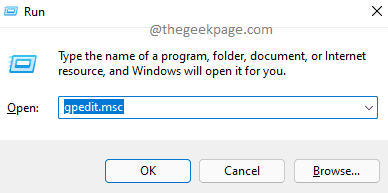
Корак 2: Као следеће, навигирати у следећу фасциклу од двоструким кликом на свакој фасцикли на путу.
Конфигурација рачунара --> Административни предлошци --> Виндовс компоненте --> Прикупљање података и верзије за преглед
Једном када сте у фасцикли
Прикупљање података и прављење прегледа, на десни прозор окно, дупли клик на поставци именованој Укључите корисничку контролу над верзијама Инсајдера да отвори свој Својства прозор.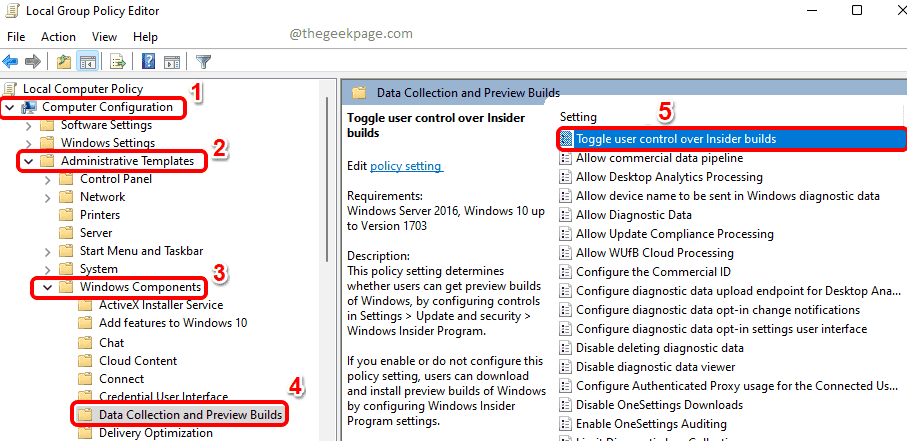
Корак 3: У Укључите корисничку контролу над верзијама Инсајдера прозор са својствима, изаберите радио дугме Онемогућено да спречите кориснике да добију верзије за преглед помоћу програма Инсидер у Виндовс 11.
Погоди Применити дугме, а затим Ок дугме.
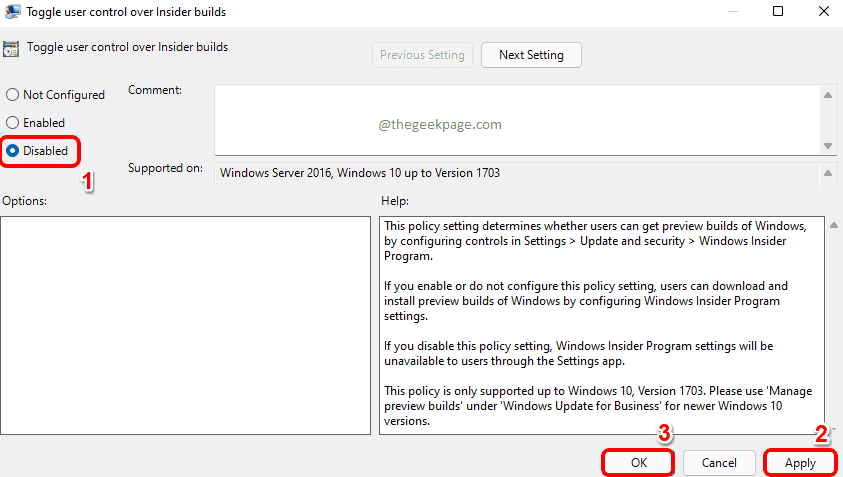
Када се поставке политике примене, затворите прозор и извршите кораке 4 и 5.
Корак 4: Покрените Трцати прозор притиском на Вин + Р кључеви заједно. Укуцати цмд и погодио Ентер кључ.
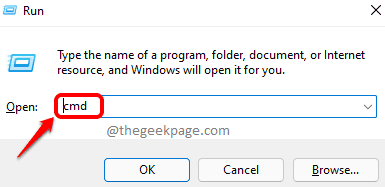
Корак 5: Када се отвори командна линија, укуцајте следећу команду а затим удари у Ентер кључ.
гпупдате /форце
Стрпљиво сачекајте док се ваша политика ажурира.
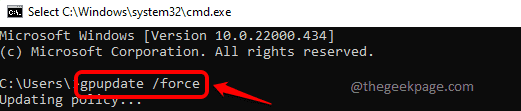
Када све завршите, поново покрените рачунар да примените промене.
Белешка: Ако желиш да омогућити поново услугу, Изаберите Омогућено радио опција у кораку 3. Остали кораци су исти.
Метод 2: Преко уређивача регистра
Корак 1: Притисните Вин + Р заједно да покрену Трцати прозор.
Укуцати регедит и погодио ок дугме.

Корак 2: Копирај и налепи следеће локација на траци за навигацију и притисните Ентер кључ.
ХКЕИ_ЛОЦАЛ_МАЦХИНЕ\СОФТВАРЕ\Полициес\Мицрософт\Виндовс
Као следеће, десни клик на Виндовс фолдер, кликните на Нова опцију, а затим кликните на Кључ опција.
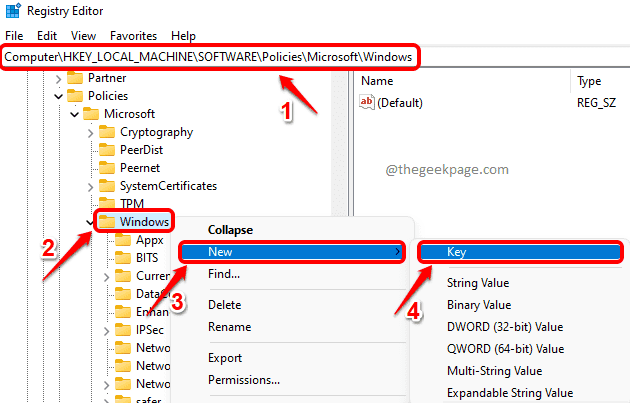
Корак 3: Сада клик на новоствориокључ и притисните тастер Ф2 дугме да бисте га преименовали.
Дајте име као ПревиевБуилдс.
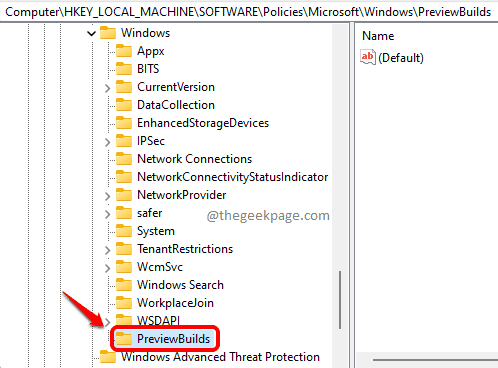
4. корак: У следећем кораку, клик на новоствореном ПревиевБуилдс кључ изаберите то.
У десни прозор окно, на празном простору, једноставно кликните десним кликом, изаберите опцију Нова а затим изаберите опцију ДВОРД (32-битна) вредност.
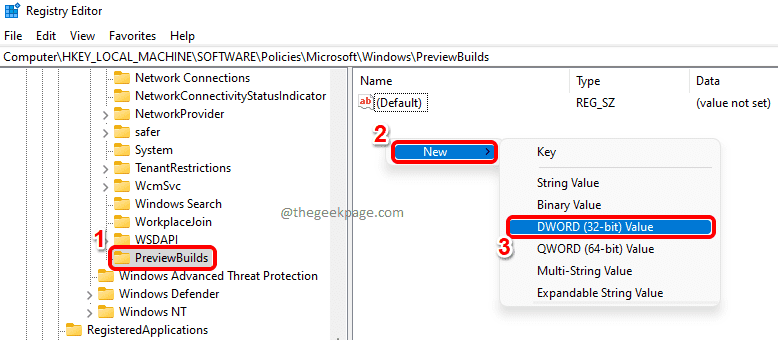
Корак 5: Поново кликните на ново креирано ДВОРД (32-бит) вредност и притисните тастер Ф2 кључ преименовати то.
Дајте име као АлловБуилдПревиев.
Дупли клик на АлловБуилдПревиев ДВОРД вредност да бисте је уредили Подаци о вредности поље.
Дајте вредност као 0(Нула), а затим притисните ок дугме.
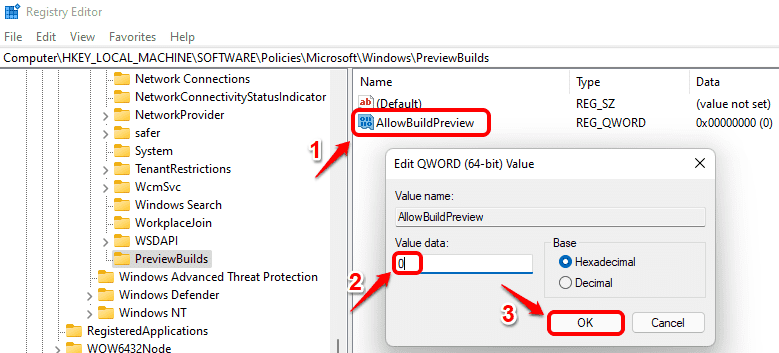
Поново покрените рачунар.
Белешка: Ако желиш да омогућити услуга опет, једноставно дајте 1 у Подаци о вредности поље у претходном кораку уместо 0.
Надам се да вам је чланак био користан.


